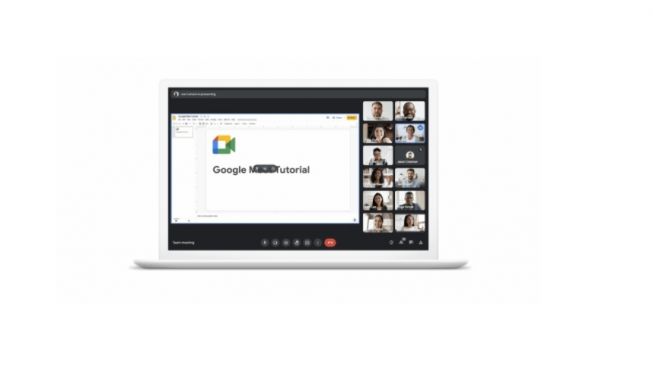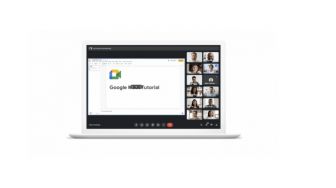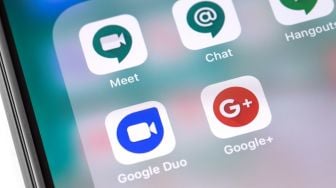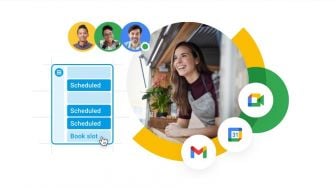SuaraSulsel.id - Masa pandemi virus Corona membuat aktivitas bekerja dan sekolah harus dilakukan secara online. Layanan video conference seperti Google Meet kini banyak digunakan. Menggunakan Google Meet di laptop tanpa instal aplikasi.
Mengutip dari Hitekno.com, selain aplikasi Zoom, layanan Google Meet juga populer. Secara fungsi kedua layanan ini cukup serupa. Google Meet merupakan salah satu dari sekian banyak aplikasi video telekonferensi.
Layanan ini mampu menampung sekitar 100 orang dalam satu sesi rapat virtual. Menariknya, pengguna bisa menggunakan layanan Google Meet secara cuma-cuma.
Baik melalui aplikasi desktop (PC/laptop) maupun mobile (smartphone). Syarat untuk menggunakan layanan ini pun mudah. Yaitu, pengguna cukup memiliki akun Google. Cara menggunakan Google Meet di Laptop cukup mudah.
Baca Juga:Cara Pakai Fitur Baru Google Meet, Rapat atau Kelas Online Semakin Seru
Tak perlu repot-repot mengunduh aplikasi tambahan, kamu bisa langsung menggunakan jika sudah memiliki akun Google. Berikut cara menggunakan Google Meet di laptop yang HiTekno.com rangkum dari berbagai sumber.
Cara Menggunakan Google Meet di Laptop
1. Search Google Meet pada kolom pencarian
Untuk mendapatkan aplikasi ini maka kamu harus mencari Google Meet di pencarian Google. Secara langsung kamu akan diantarkan ke situs tersebut. Di sana ada beberapa menu yang bisa kamu gunakan sebelum memulai pertemuan.
2. Masuk akun atau buat akun
Cara menggunakan Google Meet di Laptop setelah kamu berada di dalam beranda. Cobalah untuk masuk menggunakan akun yang sudah dimiliki di Google Meet. Jika kamu belum pernah membuat akun maka bisa menggunakan semua akun yang terhubung ke Google.
Baca Juga:Google Meet Punya Filter dan Animasi Baru, Begini Cara Menggunakannya
3. Klik join atau start meeting
Cara menggunakan Google Meet di Laptop sebelum melakukan meeting Klik Join atau Start Meeting pada menu. Di sini kamu bisa mendapatkan meeting ID atau identitas untuk melakukan meeting. Secara langsung bisa mendapatkan password kemudian linknya.
4. Tuliskan judul pada meeting
Kamu bisa menambahkan judul pada meeting yang sedang atau akan dilakukan. Secara langsung judul tersebut bisa dilihat oleh para peserta meeting. Cara menggunakan Google Meet di Laptop ini adalah untuk memudahkan siapapun agar mengetahui siapa yang melakukan undangan meeting.
5. Berikan akses untuk izin mikrofon dan kamera
Cara menggunakan Google Meet di Laptop yang selanjutnya adalah melakukan setting pada mikrofon dan kamera. Kamu bisa melakukan cek pada kamera atau mikrofon jika memang sudah sesuai dengan settingan. Tanpa memberikan izin atau akses pada kedua bagian ini maka meeting tidak akan bisa berlangsung secara optimal.